Mac M1 మినీలో మెయిల్ అనువర్తన క్రాష్లను పరిష్కరించడానికి అల్టిమేట్ గైడ్ (09.14.25)
ఆపిల్ గత ఏడాది చివర్లో M1 చిప్లతో నడిచే మాక్లను విడుదల చేయడం ప్రారంభించింది, వీటిలో 2020 ac మాక్బుక్ ఎయిర్, 13-అంగుళాల మాక్బుక్ ప్రో మరియు మాక్ మినీ ఉన్నాయి. ఈ కొత్త మాక్లు ఆ లైనప్లలోని లో-ఎండ్ మెషీన్లను భర్తీ చేశాయి మరియు ఆపిల్ ఇతర మాక్ల యొక్క కొత్త వెర్షన్లను M1 చిప్తో విడుదల చేయాలని యోచిస్తోంది.
ఈ సమయంలో మాక్బుక్ ఎయిర్ అత్యంత శక్తివంతమైన మాక్ ఎందుకంటే ఆపిల్ యొక్క ల్యాప్టాప్ పరికరాల్లో ఉపయోగించిన మునుపటి చిప్లన్నింటినీ M1 చిప్ అధిగమిస్తుంది. ఇది డెస్క్టాప్ ప్రాసెసర్ల ద్వారా మాత్రమే మించిపోతుంది, ఇది can హించవచ్చు. M1 చిప్, దాని మరింత శక్తివంతమైన ప్రాసెసింగ్ సామర్ధ్యంతో, మీ Mac ని తగ్గించే రీమ్గ్-ఇంటెన్సివ్ అనువర్తనాలను అప్రయత్నంగా అమలు చేయగలదు.
కానీ శక్తివంతమైనది అయినప్పటికీ, M1 చిప్లతో ఉన్న మాక్లు కూడా వివిధ లోపాలను ఎదుర్కొన్నాయి. మాక్ యూజర్లు మరియు ఆపిల్ నిపుణులు కొత్త M1- శక్తితో పనిచేసే యంత్రాలను ఉపయోగిస్తున్నప్పుడు వివిధ అనుకూలత సమస్యలను నమోదు చేశారు. ఇతర వినియోగదారు నివేదికలు సోషల్ మీడియా ప్లాట్ఫామ్లలో పాప్ అప్ అయ్యాయి, వీటిలో చాలా సమస్యలు వివిక్త సమస్యలు కావు. వాస్తవానికి, ప్రధాన మాక్ సాఫ్ట్వేర్ యొక్క అనుకూలతను పర్యవేక్షించడానికి 'ఈజ్ ఆపిల్ సిలికాన్ రెడీ?' అనే వెబ్ సేవను ఏర్పాటు చేశారు మరియు సుమారు 40% మంది వినియోగదారులకు అనుకూలత సమస్యలు ఉన్నాయని కనుగొన్నారు.
M1 మినీలో ప్రత్యుత్తరం కొట్టేటప్పుడు మెయిల్ క్రాష్లుM1 Macs యొక్క వినియోగదారులు ఎదుర్కొన్న ప్రత్యేకమైన లోపాలలో ఒకటి మెయిల్ అనువర్తనం ఉంటుంది. శుభ్రమైన OS ఇన్స్టాల్ మరియు మైగ్రేషన్ లేని కొత్త M1 Mac మినీ పరికరాలతో కూడా ఇది జరుగుతుంది. నివేదికల ఆధారంగా, మొదట ప్రతిదీ మంచిది, తరువాత కొంతకాలం తర్వాత మెయిల్ అనువర్తనం క్రాష్ అవుతుంది. ప్రత్యుత్తరం బటన్ను నొక్కినప్పుడు లేదా మెయిల్లో కమాండ్ + R నొక్కినప్పుడు క్రాష్ జరుగుతుంది.
షిఫ్ట్ కీ డౌన్ (సేఫ్ మోడ్) తో పున art ప్రారంభించడం కూడా పనిచేయదు. ప్రత్యుత్తరం నొక్కినప్పుడు క్రాష్ ఇప్పటికీ జరుగుతుంది. క్రొత్త ఇమెయిల్లను సృష్టించడం మరియు ఇమెయిల్లను పంపడం / స్వీకరించడం సంపూర్ణంగా పనిచేస్తాయి. అయినప్పటికీ, వినియోగదారులు ఇమెయిల్పై డబుల్ క్లిక్ చేయడం మరియు ప్రత్యేక విండోను తీసుకురావడం మెయిల్ అనువర్తనం క్రాష్ కాకుండా నిరోధిస్తుందని గుర్తించారు.
Mac లో అనువర్తన క్రాష్లు చాలా సాధారణమైనవి. సరికొత్త మాక్ మోడల్ను ఉపయోగిస్తున్నప్పుడు కూడా ఇది ఏ వినియోగదారుకైనా సంభవిస్తుంది. ఇది సాఫ్ట్వేర్ లోపం, క్రొత్త OS నవీకరణ, మూడవ పార్టీ అనువర్తనంతో విభేదాలు లేదా పాడైన ఫైల్ల వల్ల కావచ్చు. కాబట్టి మీ మెయిల్ అనువర్తనం Mac M1 మినీలో క్రాష్ అయితే, ఈ గైడ్ మీ Mac మెయిల్ సమస్యలను పరిష్కరించడంలో మీకు సహాయపడుతుంది.
సమస్యాత్మక ఇ-మెయిల్ సందేశాన్ని తెరవడం లేదా ఇమెయిల్లను పంపడం వంటి నిర్దిష్ట చర్య చేసేటప్పుడు మెయిల్ అనువర్తనం స్పిన్నింగ్ కలర్ వీల్ లేదా క్రాష్తో స్తంభింపజేసినప్పటికీ, ప్రోగ్రామ్ క్రాష్ అయ్యే సందర్భాలు ఉన్నాయి ప్రారంభించిన వెంటనే మరియు ప్రోగ్రామ్లోనే ట్రబుల్షూటింగ్ కోసం అనుమతించవద్దు. అదృష్టవశాత్తూ, ప్రత్యుత్తర బటన్ను నొక్కినప్పుడు ఈ ప్రత్యేక సందర్భం జరుగుతుంది, కాబట్టి అనువర్తనంలోని లోపాన్ని పరిష్కరించడానికి మీకు అవకాశం ఉంది.
మెయిల్ అనువర్తన క్రాష్లు M1 Mac వినియోగదారులలో సాధారణంగా నివేదించబడిన సమస్య. ప్రభావిత వినియోగదారుల సంఖ్య అంతగా లేనప్పటికీ, M1 చిప్ వంటి కొత్త హార్డ్వేర్తో అననుకూల సమస్యలు ఆపరేటింగ్ సిస్టమ్ అమలులో కీలకమైనవి.
M1 మినీలో ప్రత్యుత్తరం కొట్టేటప్పుడు మెయిల్ క్రాష్ కావడానికి కారణమేమిటిMac మెయిల్ క్రాష్ తీవ్రమైన సమస్య, కానీ ఇది మీ Mac యొక్క మొత్తం పనితీరును ప్రభావితం చేయదు. అయితే, కమ్యూనికేషన్ కోసం మెయిల్ అనువర్తనంపై పని చేస్తున్న మరియు ఆధారపడే వారికి, మీరు వీలైనంత త్వరగా ఈ సమస్యను పరిష్కరించాలి. సాధారణంగా, ఒక అనువర్తనం మాకోస్పై పదేపదే క్రాష్ అయినప్పుడు, ఆ అప్లికేషన్ యొక్క .ప్లిస్ట్ ఫైల్స్ అని కూడా పిలువబడే ప్రాధాన్యత ఫైళ్ళలో సమస్య ఉందని దీని అర్థం.
ఈ సమస్యను పరిష్కరించడానికి, మీరు అవసరం మెయిల్ అనువర్తనం యొక్క ప్లాస్ట్ ఫైళ్ళను తొలగించండి. మీరు సమస్యను కలిగించే ఎన్వలప్ ఫైళ్ళను కూడా తొలగించాల్సి ఉంటుంది. అనువర్తనం మళ్లీ క్రాష్ కాకుండా నిరోధించడానికి ఆ ఫైల్లను రిఫ్రెష్ చేయాలి. .Plist ఫైళ్ళను ఎలా తొలగించాలో మరియు ఎన్వలప్ ఫైళ్ళను రిఫ్రెష్ చేయాలనే దానిపై మీరు ఈ క్రింది సూచనలను అనుసరించవచ్చు.
M1 Macs క్రొత్త ప్లాట్ఫారమ్ను ఉపయోగిస్తున్నందున, ఇప్పటికే ఉన్న macOS అనువర్తనాలు వాటిపై పనిచేయడంలో ఇబ్బంది కలిగి ఉండవచ్చు. సాంకేతికంగా, మీరు రోసెట్టా 2 ను ఉపయోగించి వాటిని అమలు చేయగలగాలి, కానీ అనుభవం ఎల్లప్పుడూ పరిపూర్ణంగా ఉండకపోవచ్చు. రోసెట్టా 2 అనేది ఇంటెల్ ప్రాసెసర్తో Mac కోసం నిర్మించిన అనువర్తనాలను అమలు చేయడానికి ఆపిల్ సిలికాన్తో మాక్లను అనుమతించే సాఫ్ట్వేర్. రోసెట్టా 2 ద్వారా అనువర్తనాలను అమలు చేయడంలో సమస్య ఏమిటంటే, ప్రారంభ ప్రయోగానికి చాలా సమయం పడుతుంది లేదా అనువర్తనం విచిత్రంగా ప్రవర్తించి వేగంగా బ్యాటరీ కాలువకు కారణం కావచ్చు. మాక్ మెయిల్ అనువర్తనం వంటి కొన్ని అనువర్తనాలు అవి మొదటి చూపులో పనిచేస్తున్నట్లు అనిపించవచ్చు, కానీ అవి కొన్ని తక్కువ-స్థాయి API లపై ఆధారపడినట్లయితే అకస్మాత్తుగా క్రాష్ అవుతాయి.
మీరు Mac తో ఏవైనా సమస్యలను ఎదుర్కొంటుంటే మెయిల్ అనువర్తనం, అది మళ్లీ పని చేయాల్సిన పరిష్కారాలను మేము పొందాము.
M1 మినీలో ప్రత్యుత్తరాన్ని నొక్కినప్పుడు మెయిల్ అనువర్తన క్రాష్ను ఎలా పరిష్కరించాలి?M1 మినీలో ప్రత్యుత్తరం నొక్కినప్పుడు మీ Mac యొక్క మెయిల్ క్రాష్ అయినట్లయితే, మీరు చేయవలసిన మొదటి పని ఫోర్స్ క్విట్ మెను నుండి నిష్క్రమించి దాన్ని తిరిగి ప్రారంభించడం ద్వారా అనువర్తనాన్ని పూర్తిగా మూసివేయడం. తాత్కాలిక బగ్ ద్వారా సమస్య ప్రేరేపించబడితే ఇది పని చేస్తుంది.
మీకు మెయిల్ కోసం ఏదైనా ప్లగిన్లు ఇన్స్టాల్ చేయబడి ఉంటే, వాటిని డిసేబుల్ చేసి, ఆపై అనువర్తనాన్ని తిరిగి ప్రారంభించండి. ఈ ప్లగిన్లు అటాచ్మెంట్ హ్యాండ్లర్లు, స్పామ్ ఫిల్టర్లు, సేవా పెంచేవారు లేదా నోటిఫికేషన్ నిర్వాహకులు వరకు ఏదైనా కావచ్చు.
మీ కంప్యూటర్ నుండి పాడైన ఫైళ్ళను తొలగించడానికి మీరు ప్రాథమిక గృహనిర్మాణం చేయాలని కూడా సిఫార్సు చేయబడింది. . పాత డౌన్లోడ్లను మరియు కాష్ ఫైల్లను తొలగించడానికి మీరు మాక్ రిపేర్ అనువర్తనాన్ని ఉపయోగించవచ్చు, మార్గం వెంట కొంత నిల్వను విముక్తి చేస్తుంది.
మీ మ్యాక్ ప్రిపేడ్ అయి, సిద్ధమైన తర్వాత, మీరు ఈ క్రింది పరిష్కారాలతో కొనసాగవచ్చు:
పరిష్కారం 1. మీ Mac ని పున art ప్రారంభించండి.మీ కంప్యూటర్లో కొన్ని అనువర్తనాలు సరిగా పనిచేయకపోతే మీరు చేయవలసిన మొదటి పని దానికి పున art ప్రారంభం ఇవ్వడం.
మీ PC ని రీబూట్ చేయడం వలన మీ ఆపరేటింగ్ సిస్టమ్కు దాని రీమ్స్ను సరిగ్గా లోడ్ చేయడానికి అవకాశం లభిస్తుంది, ఇది మీరు మీ కంప్యూటర్ను ప్రారంభించిన మొదటిసారి పూర్తిగా లోడ్ కాకపోవచ్చు.
ఇప్పుడు, మీ Mac ని పున art ప్రారంభించడానికి, తనిఖీ చేయండి దిగువ మార్గదర్శినిని తొలగించండి.
పూర్తయిన తర్వాత, మెయిల్ అనువర్తనానికి తిరిగి వెళ్ళండి మీరు ఉపయోగిస్తున్నప్పుడు ఇప్పటికీ క్రాష్ అవుతుంది.
పరిష్కారం 2: మాకోస్ను నవీకరించండి.మీరు ఇన్స్టాల్ చేయాల్సిన సిస్టమ్ నవీకరణలు పెండింగ్లో ఉన్నాయా? మెయిల్ అనువర్తనంతో ఈ సమస్యను పరిష్కరించడానికి మీరు మాకోస్ యొక్క తాజా సంస్కరణను నడుపుతున్నారని కొన్నిసార్లు మీరు నిర్ధారించుకోవాలి. నవీకరణలను వ్యవస్థాపించడానికి, ఈ క్రింది వాటిని చేయండి:
మాకోస్ నవీకరణ మీ Mac లో డౌన్లోడ్ చేసి, ఇన్స్టాల్ చేయడానికి కొంత సమయం పడుతుందని దయచేసి గమనించండి. దయచేసి ఓపిక పట్టండి. మీరు మీ Mac లో ఇన్స్టాల్ చేసిన అనువర్తనాల కోసం ఇతర నవీకరణలు అందుబాటులో ఉన్నాయని మీరు గమనించి ఉండవచ్చు. మీరు ఈ అనువర్తనాలను కూడా అప్డేట్ చేయాలనుకుంటే, మీ పరికరంలో సాఫ్ట్వేర్ను నవీకరించేటప్పుడు, ఎగువ కుడి వైపున ఉన్న అన్ని అప్డేట్ బటన్ పై క్లిక్ చేయండి.
మీరు మీ Mac లో మాకోస్ సాఫ్ట్వేర్ను నవీకరించిన తర్వాత, ఉపయోగించడానికి ప్రయత్నించండి మీ మెయిల్ అప్లికేషన్ మరియు సమస్య పరిష్కరించబడిందో లేదో తనిఖీ చేయండి.
పరిష్కారం 3. మీ మెయిల్బాక్స్ను పునర్నిర్మించండి.మాకోస్లోని మెయిల్ అనువర్తనం వినియోగదారులు తమ మెయిల్బాక్స్ను తప్పిపోయిన మెయిల్స్, గార్బుల్ మెసేజ్లు లేదా అనువర్తనం సరిగా పనిచేయకపోతే వాటిని ఉపయోగిస్తున్నప్పుడు సమస్యలను ఎదుర్కొంటుంటే వాటిని పునర్నిర్మించడానికి అనుమతిస్తుంది. 24. li>
పూర్తయిన తర్వాత, మీ Mac ని పున art ప్రారంభించి, మెయిల్ అనువర్తనాన్ని ఉపయోగించినప్పుడు ఇది యాదృచ్ఛికంగా క్రాష్ అవుతుందో లేదో చూడటానికి సాధారణంగా ప్రయత్నించండి.
అయితే, మీరు ఇప్పటికీ అనువర్తనంలో యాదృచ్ఛిక క్రాష్లను ఎదుర్కొంటుంటే, మీరు సమస్యను పరిష్కరించడానికి క్రింది పరిష్కారానికి వెళ్ళవచ్చు.
పరిష్కారం 4. సమస్యాత్మక మెయిల్ను తొలగించండి.మీరు కొన్ని మెయిల్ సందేశాలను తెరవాలనుకున్నప్పుడు మీకు ఈ సమస్య ఉందా? దెబ్బతిన్న ఇమెయిల్ల కారణంగా మెయిల్ నిష్క్రమించే అవకాశం ఉంది. ఈ సమస్యాత్మక సందేశాలను తొలగించడం ద్వారా మీరు దీన్ని పరిష్కరించవచ్చు. దెబ్బతిన్న సందేశాలు మీరు వాటిని చూడటానికి సందేశాల ద్వారా స్క్రోల్ చేసినప్పుడు మెయిల్ అనువర్తనం క్రాష్ కావచ్చు. ఇక్కడ ఎలా ఉంది:
ప్రత్యామ్నాయంగా, మీ మెయిల్ ఖాతా gmail.com, iCloud.com, yahoo.com వంటి ఇమెయిళ్ళను తనిఖీ చేయడానికి వెబ్ ఆధారిత సేవను అందిస్తే, మీరు వారి వెబ్సైట్ను సందర్శించి సైన్ ఇన్ చేసి పాడైన ఇమెయిల్ను తొలగించవచ్చు.
పరిష్కారం 5. సమస్యను వేరుచేయండి. మెయిల్ వినియోగదారులను బహుళ ఇమెయిల్ ఖాతాలను జోడించడానికి అనుమతిస్తుంది, తద్వారా మీరు మీ స్వంత ఇమెయిల్లను వేర్వేరు అనువర్తనాలను కలిగి ఉండకుండా మీ అన్ని ఇమెయిల్లను ఒకే అనువర్తనంలో చూడవచ్చు. దీనితో, మీ ఖాతాలలో ఒకటి మెయిల్ అనువర్తనం క్రాష్ అయ్యే అవకాశం ఉంది. 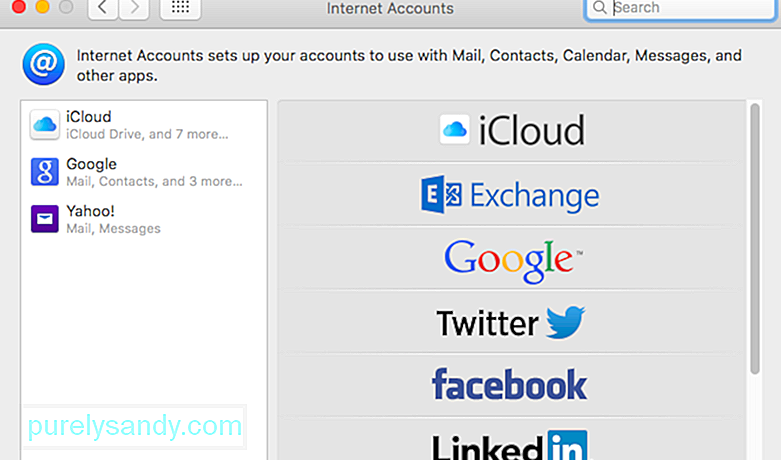
మెయిల్ అనువర్తనం క్రాష్ కావడానికి కారణమయ్యే ఇమెయిల్ను నిర్ధారించడానికి, ఈ క్రింది దశను చూడండి:
మీ అన్ని ఇమెయిల్ ఖాతాలను తీసివేసిన తర్వాత మెయిల్ అనువర్తనం సంపూర్ణంగా పనిచేస్తే, మెయిల్ అనువర్తనం క్రాష్ అవుతుందని చూడటానికి మీ ఖాతాలను ఒక్కొక్కటిగా ప్రారంభించడానికి ప్రయత్నించండి.
మీరు సమస్యాత్మక ఖాతాను కనుగొన్న తర్వాత , ఈ సమయంలో దాన్ని నిలిపివేయండి మరియు ఆపిల్ మెయిల్ అనువర్తనంలో సమస్యను పరిష్కరించే వరకు వేచి ఉండండి, తద్వారా మీరు మీ ఇతర ఇమెయిల్ ఖాతాల కోసం అనువర్తనాన్ని ఉపయోగించడం కొనసాగించవచ్చు. ప్రత్యామ్నాయంగా, మీరు మీ వెబ్ బ్రౌజర్ను ఉపయోగించి తాత్కాలికంగా మీ సమస్యాత్మక ఖాతాను కూడా యాక్సెస్ చేయవచ్చు.
పరిష్కారం 6: సురక్షిత మోడ్లోకి బూట్ చేయండి.మీరు మీ Mac ని సురక్షిత మోడ్లో బూట్ చేసినప్పుడు, అది స్వయంచాలకంగా లోపాలను రిపేర్ చేస్తుంది మరియు సిస్టమ్ కాష్లను క్లియర్ చేస్తుంది మెయిల్ అనువర్తనంతో సమస్యలను కలిగించండి మరియు చివరికి క్రాష్ అవుతుంది.
ఈ సందర్భంలో, మీరు మీ ఆపరేటింగ్ సిస్టమ్ను రిపేర్ చేయడానికి అనుమతించడానికి సురక్షిత మోడ్లో ఉన్నప్పుడు ఈ సమయంలో మెయిల్ అనువర్తనాన్ని ఉపయోగించడానికి ప్రయత్నించవచ్చు.
సురక్షిత మోడ్లోకి బూట్ అవ్వడానికి, ఈ క్రింది గైడ్ను అనుసరించండి.
మరోవైపు, సురక్షిత మోడ్లోకి బూట్ అయిన తర్వాత మీకు ఇప్పటికీ మెయిల్ అనువర్తనంతో సమస్యలు ఉంటే, సమస్యను పరిష్కరించడానికి మీరు ఈ క్రింది తదుపరి పద్ధతికి వెళ్ళవచ్చు.
పరిష్కారం 7. ప్రాధాన్యత ఫైళ్ళను తొలగించండి. మీ మాకోస్ హై సియెర్రాలో నడుస్తున్న మెయిల్ అనువర్తనం, దాన్ని నిష్క్రమించండి. అనువర్తనం స్పందించకపోతే లేదా స్తంభింపజేసినట్లయితే, అనువర్తనాన్ని బలవంతంగా వదిలేయండి. తదుపరి దశ మెయిల్ అనువర్తనం యొక్క ప్రాధాన్యత ఫైళ్ళను పరిష్కరించడం మరియు అవి పాడైపోయినప్పుడు మరియు ఈ సమస్యలకు కారణమవుతున్న సందర్భంలో వాటిని తొలగించడం మెయిల్ ప్రారంభించడంలో విఫలమైతే లేదా మీ మెయిల్బాక్స్లను పునర్నిర్మించిన తర్వాత మీకు ఇంకా సమస్యలు ఉంటే, తదుపరి దశ మీ సందేశాలను తిరిగి సూచిక చేయడం. ఏదైనా మెయిల్బాక్స్లతో మెయిల్ సమస్యను గుర్తించినప్పుడల్లా, అనువర్తనం డిఫాల్ట్గా సందేశాలను స్వయంచాలకంగా తిరిగి సూచిక చేయడానికి ప్రయత్నిస్తుంది. మాక్ మెయిల్ హై సియెర్రాలో క్రాష్ అవుతూ ఉంటే మరియు మీరు మెయిల్బాక్స్లను యాక్సెస్ చేయలేకపోతే, మాన్యువల్గా రీ-ఇండెక్సింగ్ ఉత్తమ ఎంపిక. 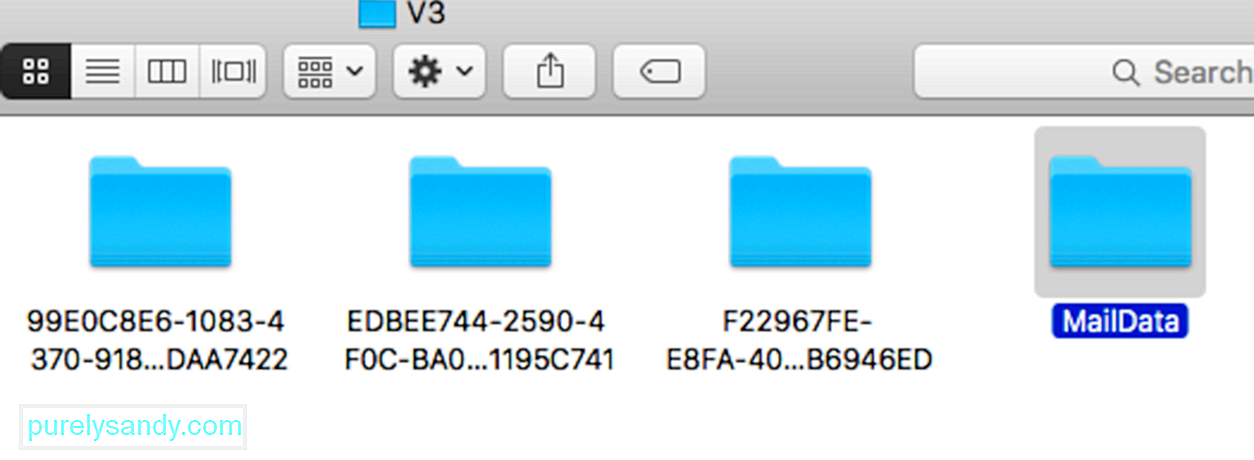
మీ సందేశాలను మానవీయంగా తిరిగి సూచించడానికి, క్రింది దశలను అనుసరించండి:
అనువర్తనం ప్రారంభించినప్పుడు క్రొత్త ఎన్వలప్ ఫైళ్ళను నిర్మిస్తుంది మరియు ఈ ప్రక్రియ చాలా సమయం పడుతుంది, ప్రత్యేకించి మీకు రీ-ఇండెక్స్ చేయడానికి చాలా సందేశాలు ఉంటే. ప్రతిదీ సజావుగా జరిగితే మరియు మెయిల్ ఇకపై క్రాష్ కాకపోతే, మీరు ఇంతకు ముందు మీ డెస్క్టాప్కు కాపీ చేసిన ఎన్వలప్ ఇండెక్స్ ఫైళ్ల బ్యాకప్ను తొలగించవచ్చు.
పరిష్కారం 9. ఎన్వలప్ ఫైళ్ళను తొలగించండి. మీ సిస్టమ్కు సమస్యలను కలిగించే దానితో అసాధారణతలను కనుగొంటుంది. అయినప్పటికీ, మీ మెయిల్బాక్స్ యొక్క ఆటోమేటిక్ రీఇన్డెక్సింగ్ ఈ అసాధారణతలను పరిష్కరించదు, ఇది తరచుగా క్రాష్ల వలె అనువర్తనాన్ని ఉపయోగించలేనిదిగా చేస్తుంది.దీన్ని పరిష్కరించడానికి, మీరు మీ ఎన్వలప్ ఫైల్లను తొలగించడం ద్వారా మీ మెయిల్బాక్స్ను మాన్యువల్గా రీఇండెక్స్ చేయడానికి ప్రయత్నించవచ్చు. దీన్ని ఎలా చేయాలో క్రింది మార్గదర్శిని చూడండి:
అయినప్పటికీ, మెయిల్ అనువర్తనం ఇప్పటికీ ఉపయోగంలో క్రాష్ అవుతూ ఉంటే, సమస్యను పరిష్కరించడానికి మీరు ఈ క్రింది తదుపరి పద్ధతికి వెళ్ళవచ్చు.
పరిష్కారం 10: మెయిల్ సేవ్ చేసిన ఫోల్డర్ను తొలగించండి.మెయిల్ 'సేవ్' ఫోల్డర్ ఒక రకమైన కాష్ ఫోల్డర్, ఇది వినియోగదారు అనువర్తనాన్ని మూసివేసిన తర్వాత మెయిల్ వంటి అనువర్తనాలను తిరిగి తెరవడానికి లేదా తిరిగి ప్రారంభించడానికి అనుమతిస్తుంది. అనువర్తనం మొదటిసారి ఉపయోగించిన తర్వాత క్రాష్ అవుతుందని మీరు గమనించినట్లయితే, మీ సేవ్ చేసిన ఫోల్డర్ పాడైపోయి, మెయిల్ అనువర్తనం క్రాష్ అయ్యే అవకాశం ఉంది.
దీన్ని పరిష్కరించడానికి, మీరు మెయిల్ సేవ్ చేసిన ఫోల్డర్ను తొలగించడానికి ప్రయత్నించవచ్చు మీ సిస్టమ్ నుండి.
మీ NVRAM ని రీసెట్ చేయడానికి, ఈ ప్రక్రియ ద్వారా మీకు మార్గనిర్దేశం చేయడానికి క్రింది దశలను అనుసరించండి:
సొల్యూటియో 12: మెయిల్ కంటైనర్ను తొలగించండి.
మీకు ఇంకా ఈ సమస్య ఉంటే, మీరు కంటైనర్ ఫోల్డర్ను తొలగించాలనుకోవచ్చు. మీరు ఈ ఫోల్డర్ను తీసివేసినప్పుడు, మీరు మెయిల్ ఫిల్టర్లు, సంతకాలు మొదలైన కొన్ని సెట్టింగులను కోల్పోతారు. ఇక్కడ ఎలా ఉంది:
ఇది ఇంకా క్రాష్ అయితే, మీరు కంటైనర్ ఫోల్డర్ను తిరిగి ఉంచవచ్చు. మరియు ఆపిల్ మద్దతును సంప్రదించడానికి ఇది సమయం కావచ్చు.
తీర్మానంమీ మెయిల్ అనువర్తనంలో క్రాష్ను ప్రేరేపించే అన్ని అంశాలను పైన ఉన్న ట్రబుల్షూటింగ్ గైడ్ ఆశాజనకంగా కవర్ చేస్తుంది. మీకు ఏమైనా పరిష్కారాలు తెలిస్తే, దయచేసి వ్యాఖ్యలలో మాతో భాగస్వామ్యం చేయండి, తద్వారా మేము జాబితాను నవీకరించవచ్చు.
YouTube వీడియో: Mac M1 మినీలో మెయిల్ అనువర్తన క్రాష్లను పరిష్కరించడానికి అల్టిమేట్ గైడ్
09, 2025

